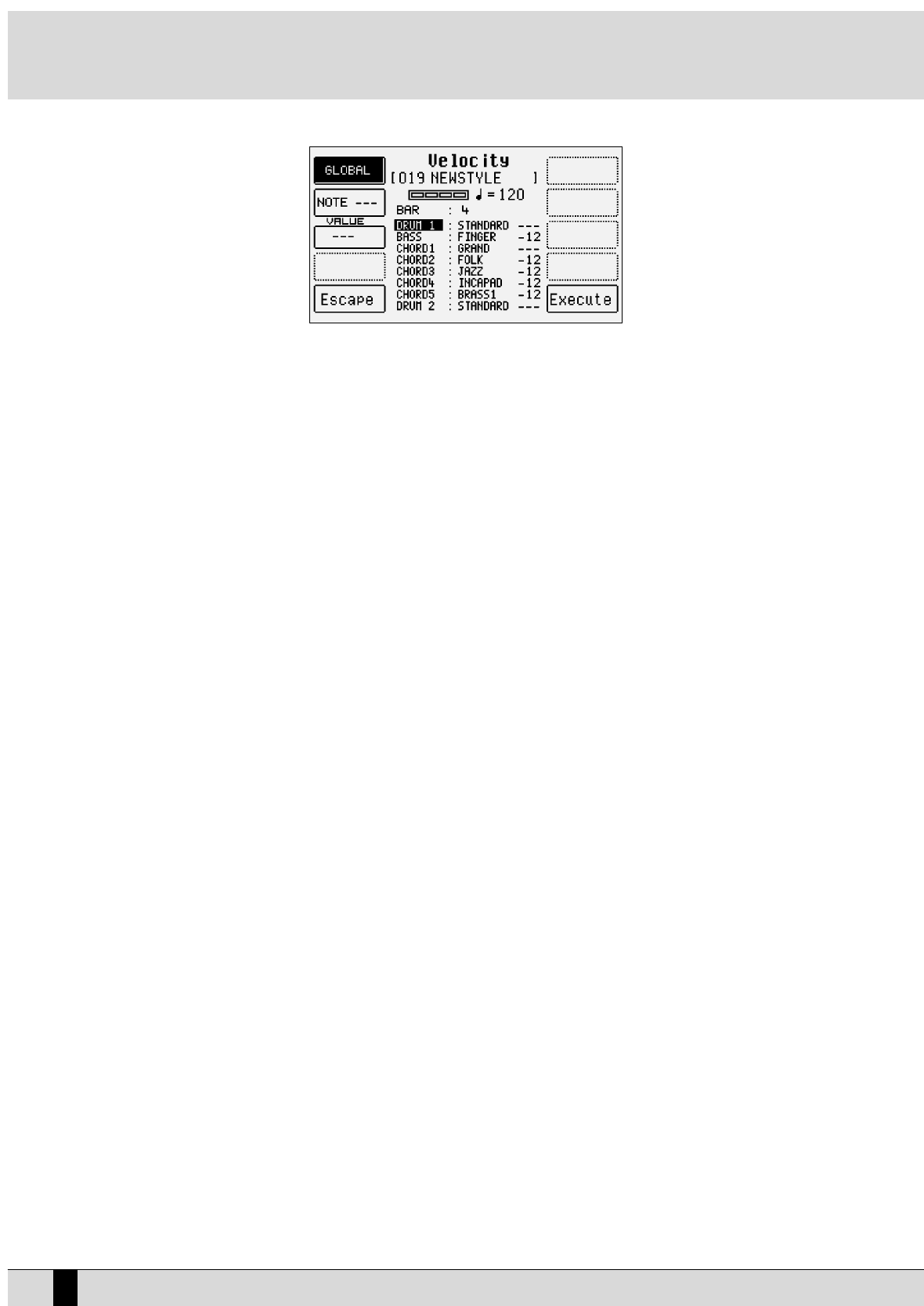ATTRIBUTION DES TIMBRES AUX PISTES
Pour les piste mélodiques (Bass, Chord 1, 2, 3, 4, 5) on peut employer les timbres du banc GM, du banc USER VOICE pour les timbres créés par
soi-même et du banc RAM/FLASH pour les éventuels échantillons chargés en RAM pour les pistes mélodiques. Il n’est pas possible d’utiliser des
timbres réalisés par Drawbars.
Sélectionner une piste mélodique par les boutons CURSOR +/-.
Pour les timbres en GM, sélectionner le timbre à attribuer par le boutons VOICES; pour l’appel des groupes de timbres, employer les boutons
PAGE +/- et les boutons fonction pour sélectionner le son.
Pour les User Voices, activer le bouton USER VOICE, employer les boutons PAGE +/- et sélectionner le timbre par le bouton fonction corre-
spondant. Pour les fichiers audio chargés en mémoire RAM, activer le bouton RAM/FLASH et employer les boutons fonction pour sélectionner
le son correspondant.
Les pistes Drum 1 et 2 sont dédiées à l’emploi exclusif des Drum Sets et, seulement pour Drum 2, aussi pour les Live Drums dérivés des grooves
et pour les loops échantillonnés ou importés (fichiers .WAV).
Pour la piste Drum 1 on ne peut choisir que les Drum Sets prédéfinis et les User Drum Sets.
Sélectionner la piste Drum 1 par les boutons CURSOR +/-.
Activer le bouton DRUM SET et, à l’aide des boutons VOICE, PAGE +/- et des boutons fonction, attribuer le nouveau Drum Set à la piste.
Sélectionner la piste Drum 2 par les boutons CURSOR +/-.
Pour employer un Drum Set activer DRUM SET. Les pages d’où choisir ne seront plus six, mais onze. Après le sixième groupe de Drum Set, les
Live Drums dérivés des grooves, d’où choisir celui qu’on préfère, seront affichés.
Pour associer un loop échantillonné à Drum 2, activer RAM/FLASH et ensuite sélectionner un loop précédemment chargé en mémoire ayant de
convenables caractéristiques (voir l’appendice du manuel).
DESCRIPTION DES PARAMÈTRES
F1 Section: après avoir enfoncé F1 il est possible, par les boutons VALUE +/- d’appeler la Section qu’on veut enregistrer ou repro-
duire. Par ordre d’apparition l’écran affichera Arrange A, B, C, D, Fill In 1, 2, 3, 4, Intro 1, 2, 3, Ending 1, 2, 3, To End. Avant
de faire démarrer l’enregistrement on conseille de s’assurer que la Section sur laquelle on travaille soit effectivement
la section voulue pour ne pas faire confusion.
F2 Solo: lorsqu’on active cette fonction (√), seulement la piste sélectionnée en ce moment sera reproduite en Play.
F3 Tonality: permet d’établir à quelle tonalité se rapporte la Section en enregistrement parmi Majeur, Mineur, Septième et combi-
naisons des trois. De cette façon il est possible de créer un arrangement complètement différent à cause de différentes
combinaisons de tonalité. Pour simplifier les phases d’enregistrement il est même possible d’enregistrer une section
avec la seule tonalité majeure et charger SD-1 de la tâche de tirer les différentes versions de mineur et de septième.
Pour profiter de cette fonction, sélectionner pour Tonality le sigle “M.m.7th” et enregistrer la section avec un arrange-
ment en Do majeur.
F4 Metronome: lorsqu’il est activé (√), SD1 utilisera un son de Stick pour battre la mesure.
F5 Save: sauvegarde les modification d’une façon permanente dans le disque dur.
F6 Value Quantize: pendant l’enregistrement il est très utile de reconduire les notes à une grille temporelle dont la valeur sera modifiée
par les boutons VALUE +/-. L’absence de quantification est indiquée par “Real”; le max. de quantification s’obtiendra
par la valeur 2. La lettre “T” indique les valeurs avec triolets.
F7 Quantize: cette fonction permet de quantifier les notes même après l’enregistrement, au contraire de F6 Value Quantize qui est
actif pendant l’enregistrement. Après avoir choisi la piste, établir la valeur de quantification par F6 Value Quantize et
ensuite enfoncer F7 Quantize pour appliquer la quantification aux notes enregistrées.
SD1 Manuel d’instruction
204